点击查看:使用u大师u盘启动盘制作工具1.0在uefi 模式下安装win764位
点击查看:u大师u盘启动盘制作工具专业版V4.3
点击查看:系统引导错误修复汇总
点击查看:使用u大师u盘启动盘制作工具1.0在uefi 模式下安装win764位
有网友向小编反映到自己的C盘空间满了,应该怎么办?一些不恰当的操作会导致电脑C盘空间越来越少,主要是由于硬盘本身容量太小或者装系统时,给C盘分配容量太小导致。而C盘作为电脑系统盘,安装程序和系统使用中产生的垃圾文件,都会不断占用C盘空间。所以在使用u大师电脑安装系统给的时候尽可能的给C盘分配大一点的空间。不过既然出现了C盘空间满了的情况,那么同样也有其应对措施。下面仔细看小编是如何操作的!
C盘空间满了我们可以给C盘扩容。系统盘扩容需要用到一些更专业的分区工具,比如分区助手等,下面小编就以分区助手为例给大家做详细的介绍。
一、首先需要在电脑中下载安装“分区助手”;
二、下载安装分区助手工具后,打开运行。在打开界面左侧向导下,点击“扩展分区向导”;
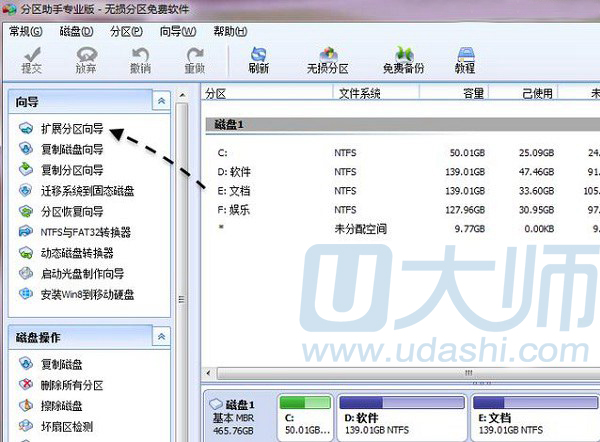
三、在弹出的扩展分区向导中,选择“扩展系统分区”,选择后,再点击底部的“下一步”;

四、接下来硬盘分区工具会提示用户,只有硬盘分区为NTFS格式,才可以为C盘扩容。如果您的电脑硬盘以前分区的都是NTFS格式,就可以点底部的“下一步”继续操作了(注:如果电脑分区是FATA32格式,则无法通过分区助手扩展C盘)。
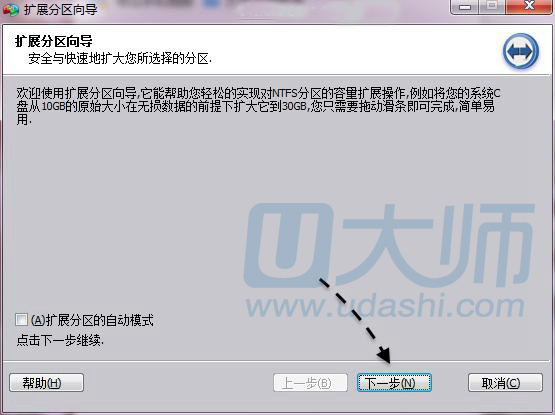
五、接下来是选择将哪个盘的空间腾出一些来,扩展给C盘,这里主要是从D、E、F等非C盘中腾出空间,扩展给C盘,大家可以看看哪个磁盘的剩余空间多,就选择哪个,下面以将D盘的空间,扩展给C盘一些为例。选择D盘,然后点击底部的“下一步”;
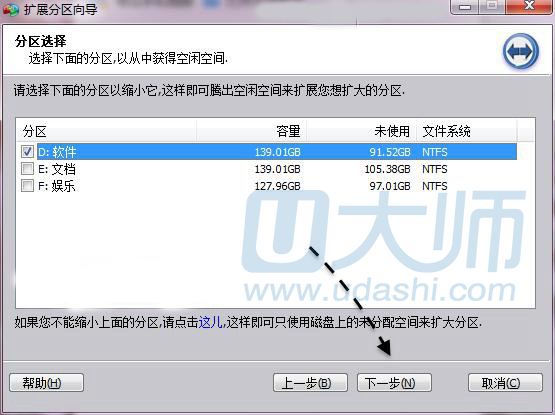
六、然后是重新选择C分区大小,比如以前的系统C盘是50GB容量,现在可以拖动扩容到80GB,增加的30GB是从上面选择的D盘中扩展出来的(完成本次扩容后,后D盘容量会减少3OGB),调整C盘大小后,继续点击底部的“下一步”;
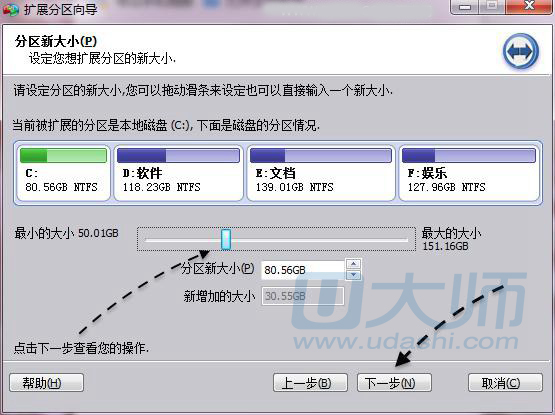
七、接着点击执行,这时候分区助手会弹出一个提示框;
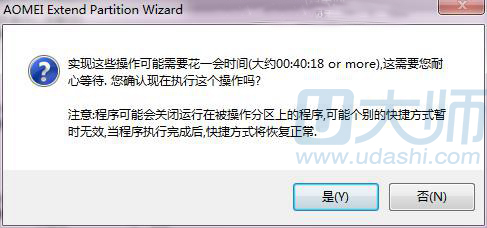

八、后就是等待分区助手自动完成C盘扩容了。
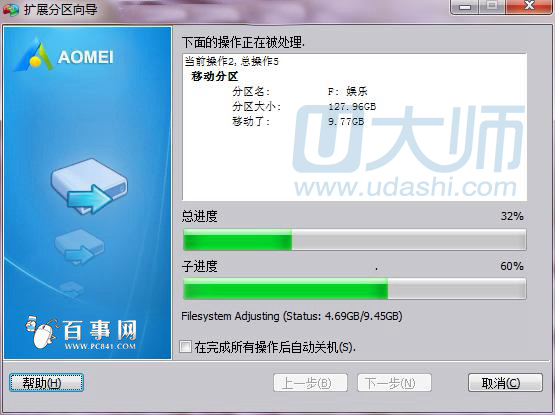
在分区助手扩容C盘期间一定不要操作电脑。强制结束操作会导致扩容失败,而且数据会丢失,切记。如果大家在装系统方面有任何问题的话,都可以来u大师u盘启动盘制作工具官网查看教程寻求帮助。

网友评论